В наше время смартфоны стали незаменимым дополнением к компьютеру. Мы используем их для общения, работы, просмотра контента и многого другого. Иногда возникает необходимость перенести данные с компьютера на телефон, например, фотографии, видео, музыку или документы. Звучит сложно? Не волнуйтесь, в этой статье мы подробно расскажем, как это сделать.
Существуют несколько способов передачи данных с компьютера на телефон. Один из самых простых и удобных - подключение по USB. Для этого вам понадобится кабель, который обычно идет в комплекте с вашим телефоном. Подключите его к компьютеру и телефону, появится уведомление о подключении. Затем перейдите в проводник на компьютере и найдите нужные файлы или папку. Выделите их и скопируйте в специальную папку на телефоне. Таким образом, данные будут перенесены с компьютера на телефон.
Если у вас нет подходящего кабеля или вы предпочитаете беспроводные решения, вы можете воспользоваться облачными хранилищами. Загрузите файлы на облачное хранилище, такое как Google Диск, Яндекс.Диск или Dropbox, используя компьютер. Затем откройте приложение облачного хранилища на вашем смартфоне и войдите в свою учетную запись. Синхронизируйте папку или файлы и вы сможете получить к ним доступ на своем телефоне.
Помните, что при использовании публичных Wi-Fi сетей может быть проблема с безопасностью личных данных. Рекомендуется использовать безопасные подключения и надежные облачные хранилища.
Если вам необходимо передавать большие файлы или много данных, можно воспользоваться приложением для удаленного доступа к компьютеру. Установите такое приложение на компьютер и на свой телефон. Следуйте инструкциям для настройки соединения между устройствами. После этого вы сможете удаленно управлять компьютером с помощью своего телефона и передавать файлы в обе стороны.
Как видите, перенести данные с компьютера на телефон - легко и не требует особых навыков. Выберите наиболее удобный для вас способ и наслаждайтесь своими файлами на мобильном устройстве.
Подключите телефон к компьютеру

Для передачи данных с компьютера на телефон, вам необходимо подключить свой телефон к компьютеру.
В зависимости от операционной системы вашего компьютера, у вас есть несколько вариантов подключения:
USB-кабель: Самый распространенный способ подключения телефона к компьютеру - использование USB-кабеля. У вас должен быть подходящий кабель для вашего телефона, обычно он поставляется в комплекте. Подключите один конец к компьютеру, а другой - к телефону.
Bluetooth: Если ваш компьютер и телефон поддерживают Bluetooth, вы можете использовать эту технологию для подключения. Убедитесь, что Bluetooth включен на обоих устройствах, затем в настройках компьютера и телефона найдите и подключитесь друг к другу.
Wi-Fi: Некоторые телефоны и компьютеры также могут быть подключены по Wi-Fi. У вас должно быть активное беспроводное соединение на обоих устройствах и общая Wi-Fi сеть. В настройках компьютера и телефона найдите и подключитесь к одной сети, затем установите соединение между ними.
После того, как вы подключили телефон к компьютеру, он должен быть успешно обнаружен. Теперь вы готовы к передаче данных с компьютера на телефон.
Выберите способ передачи данных
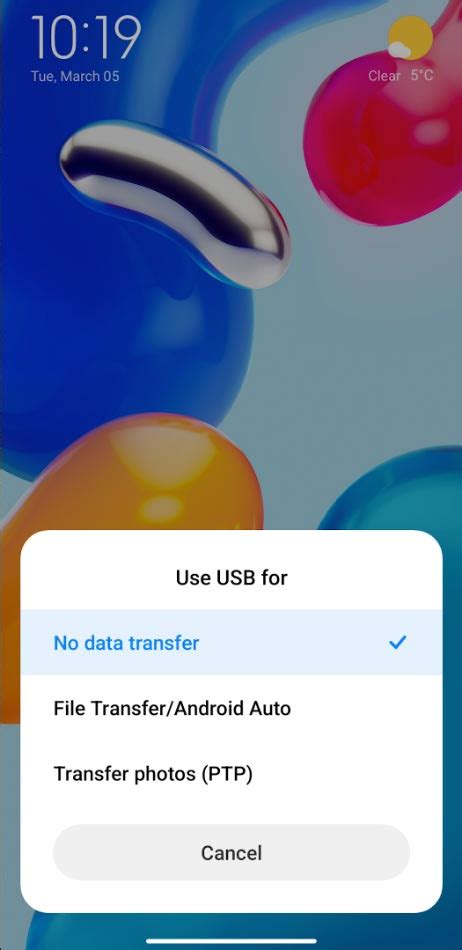
Примечание: Вам также может понадобиться разрешить доступ к вашему телефону, если появится запрос на разрешение при подключении к компьютеру.
2. Передача данных через Bluetooth: Если ваш компьютер и телефон оба поддерживают Bluetooth, вы можете использовать этот способ для беспроводной передачи данных. Убедитесь, что Bluetooth включен на обоих устройствах и они обнаруживают друг друга. Затем на компьютере найдите свое устройство Bluetooth и установите пару. После этого вы сможете передавать файлы между компьютером и телефоном через Bluetooth.
Примечание: При передаче больших файлов через Bluetooth может потребоваться больше времени, чем при использовании USB-кабеля или Wi-Fi.
3. Передача данных через Wi-Fi: Если у вас есть подключение Wi-Fi, то вы можете использовать беспроводную передачу данных между компьютером и телефоном. Для этого вам нужно создать локальную сеть Wi-Fi на компьютере или использовать общую Wi-Fi сеть. Затем на телефоне включите Wi-Fi и подключитесь к созданной или общей сети. После этого вы сможете использовать специальные приложения или функции, чтобы передать данные между устройствами.
Примечание: Убедитесь, что вы находитесь в том же Wi-Fi сегменте, чтобы оба устройства могли взаимодействовать друг с другом.
Перенесите файлы на телефон
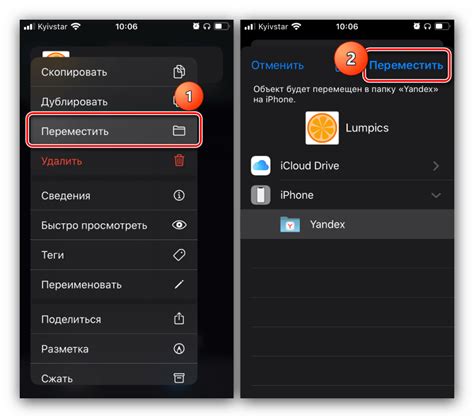
Чтобы перенести файлы с компьютера на телефон, вам понадобится USB-кабель или специальное приложение. В этом разделе мы расскажем о двух основных способах передачи файлов.
1. Используйте USB-кабель
Самый простой способ переноса файлов на телефон – использование USB-кабеля. Для этого следуйте инструкциям:
- Подключите один конец USB-кабеля к компьютеру, а другой – к вашему телефону.
- На телефоне появится уведомление о подключении к компьютеру. Нажмите на него и выберите "Передача файлов" или "USB-папка"
- На компьютере откройте проводник (Explorer) или Finder (для Mac). Вы увидите ваш телефон в списке устройств.
- Откройте папку с файлами на компьютере и скопируйте нужные файлы или папки.
- Вставьте их в любое место на вашем телефоне – на основной памяти или на SD-карте.
2. Используйте специальное приложение
Если у вас нет USB-кабеля или вы предпочитаете использовать приложение, воспользуйтесь специальными приложениями для передачи файлов. Два популярных приложения: "AirDroid" и "Shareit". Вот шаги, которые нужно выполнить:
- Установите приложение на свой телефон и компьютер.
- На телефоне откройте приложение и следуйте инструкциям для установки.
- Запустите приложение на компьютере и следуйте инструкциям для установки.
- На телефоне вы получите код или ссылку для подключения. Введите этот код или перейдите по ссылке на компьютере.
- После успешного подключения, вы сможете легко передавать файлы между компьютером и телефоном в приложении.
Теперь вы знаете два основных способа переноса файлов с компьютера на телефон. Выберите наиболее удобный для вас и начинайте мобильно пользоваться вашими файлами!
Синхронизируйте контакты и календарь
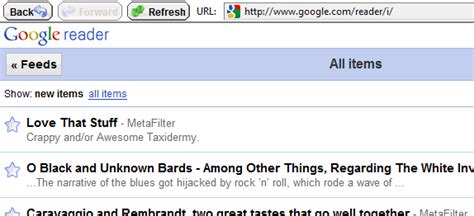
Для переноса контактов и календаря с вашего компьютера на телефон, вам потребуется использовать специальные программы или сервисы.
Наиболее популярным и удобным инструментом для синхронизации контактов и календаря является облачный сервис, такой как Google Контакты и Google Календарь.
Чтобы использовать эти сервисы, вам понадобится аккаунт Google. Если у вас его еще нет, создайте новый аккаунт на сайте Google.
После того, как у вас есть аккаунт Google, вам нужно выполнить следующие шаги:
- На вашем компьютере откройте Google Контакты и Google Календарь.
- Войдите в свой аккаунт Google с помощью своих учетных данных.
- Настройте синхронизацию контактов и календаря с вашим телефоном. Для этого следуйте инструкциям в настройках Google Контактов и Google Календаря.
- На вашем телефоне откройте настройки учетной записи Google и включите синхронизацию контактов и календаря.
- После того, как вы завершили настройку, ваши контакты и календарь автоматически синхронизируются между компьютером и телефоном.
Теперь у вас есть доступ ко всем вашим контактам и событиям календаря на обоих устройствах. Вам больше не нужно беспокоиться о потере или несоответствии данных.
Примечание: Если у вас не получается синхронизировать контакты и календарь с помощью Google, обратитесь к инструкции, предоставленной производителем вашего телефона или программного обеспечения.
Обратите внимание, что процедура синхронизации может немного отличаться в зависимости от операционной системы вашего компьютера и телефона.
Переносите фотографии и видео

Перенос фотографий и видео с компьютера на телефон может быть очень полезным, особенно когда у вас есть снимки, которые вы хотите поделиться с друзьями или сохранить на мобильном устройстве.
Вот несколько способов, которые вы можете использовать для переноса фотографий и видео с компьютера на телефон:
- USB-кабель: Подключите свой телефон к компьютеру с помощью USB-кабеля. После подключения откройте файловый менеджер на компьютере и найдите папку с фотографиями или видео. Затем скопируйте нужные файлы и вставьте их в папку на телефоне.
- Облачное хранилище: Загрузите фотографии и видео на облачное хранилище, такое как Google Диск, Dropbox или OneDrive, с помощью компьютера. Затем откройте соответствующее приложение на телефоне и скачайте файлы на устройство.
- Электронная почта: Отправьте себе фотографии и видео по электронной почте. Откройте письмо на телефоне и скачайте прикрепленные файлы.
- Bluetooth: Если у вас есть Bluetooth на компьютере и телефоне, вы можете использовать эту технологию для передачи файлов. Подключите оба устройства по Bluetooth и отправьте фотографии и видео с компьютера на телефон.
Выберите подходящий для вас способ и переносите фотографии и видео с легкостью!




